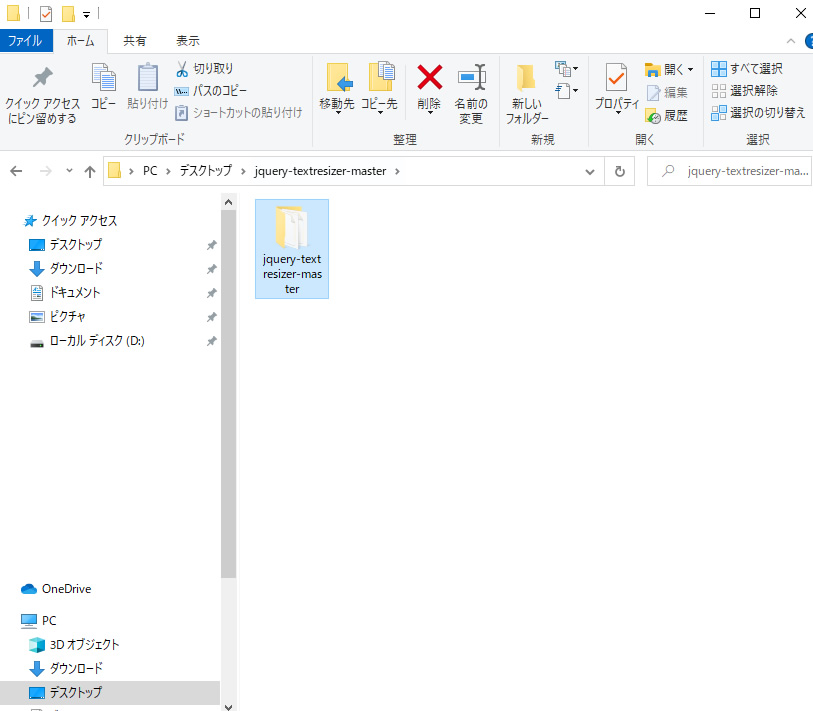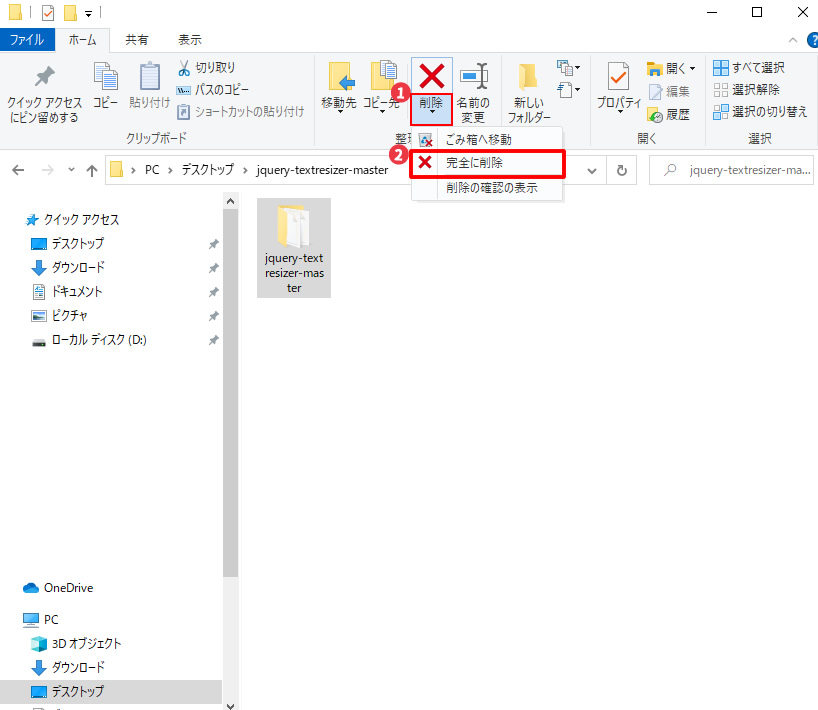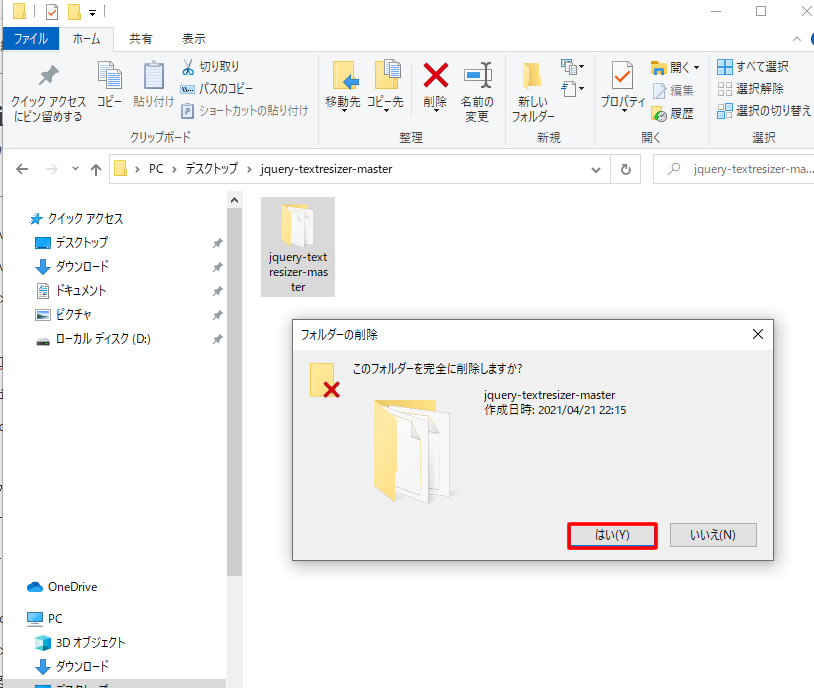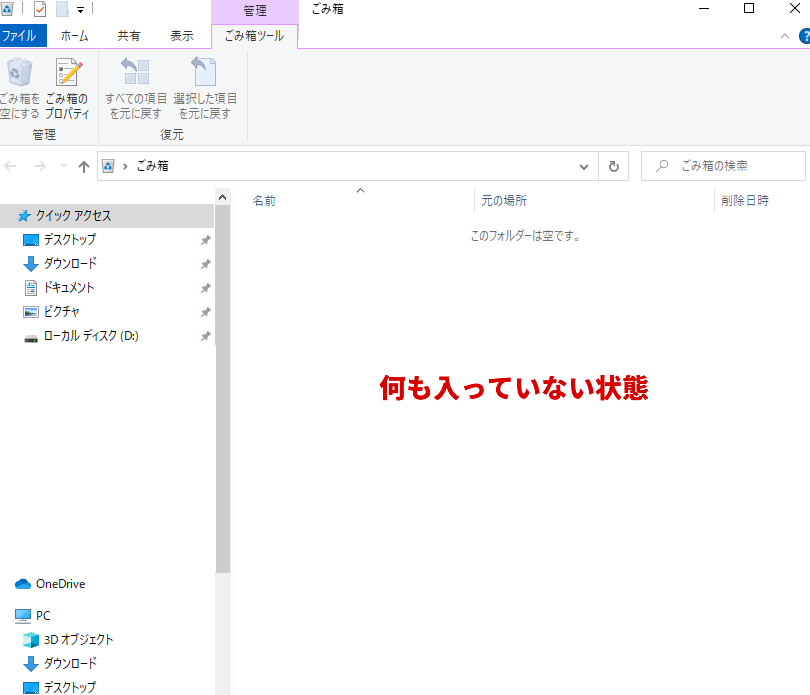この記事で解決できる悩み
- ファイル、フォルダーを完全に削除する方法とは
Windows10のファイルやフォルダーを完全に削除する方法を紹介します。
デフォルトの設定ではファイルやフォルダーを削除するとゴミ箱に移動するようになっています。
ここで紹介するのは、ゴミ箱に移動せずに完全に削除する方法について解説していきます。
ファイル、フォルダーを完全に削除する方法
早速、Windows10のファイルやフォルダーをゴミ箱に残さず、完全に削除する方法を見ていきましょう。
まず、はじめに
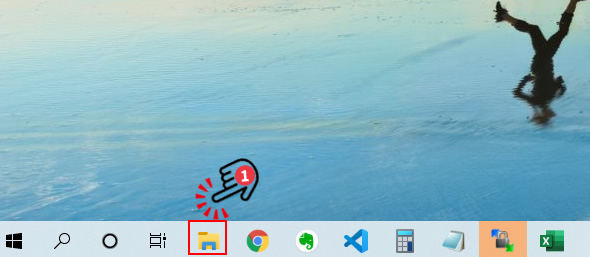
エクスプローラーを起動します。
ショートカットキーでは、Windows+Eでエクスプローラーが起動します。
このほかのショートカットーはこちらを参考にしてください。
あわせて読みたい


Windowsで使えるショートカットキー一覧表(PDF有)!パソコン作業が爆速に上がる!
この記事で解決できる悩み Windowsで使えるショートカットキーとは? Windowsで使えるショートカットキーはいくつ知っていますか?また、ショートカットキーは使いこな...
完全にファイルやフォルダーを削除する方法はいくつかあります。
それぞれ見ていきましょう。
エクスプローラーのリボン(サブメニュー)から完全削除する方法
- STEP1エクスプローラーから完全に削除したいファイルを選択する

ゴミ箱に入れずに完全に削除したいファルダーを選択してください。
- STEP2メニュータブの『ホーム』から削除の『▼』を選択

①メニュータブの『ホーム』から削除項目のこういったマークを『▼』をクリックしましょう。
②すると、こういった項目が表示されます。- ゴミ箱へ移動
- 完全に削除
- 削除の確認の表示
ここから、完全に削除を選択しましょう。
次のようなポップアップが表示されます。

はいを選択しましょう。
- STEP3

ファイルはゴミ箱に移動されず、完全にファイルが削除されます。
ショートカットキーでファイル、フォルダーを完全削除する方法
次にショートカットキーを用いた、ファイル・フォルダーをゴミ箱に移動させず完全に削除する方法について解説していきます。
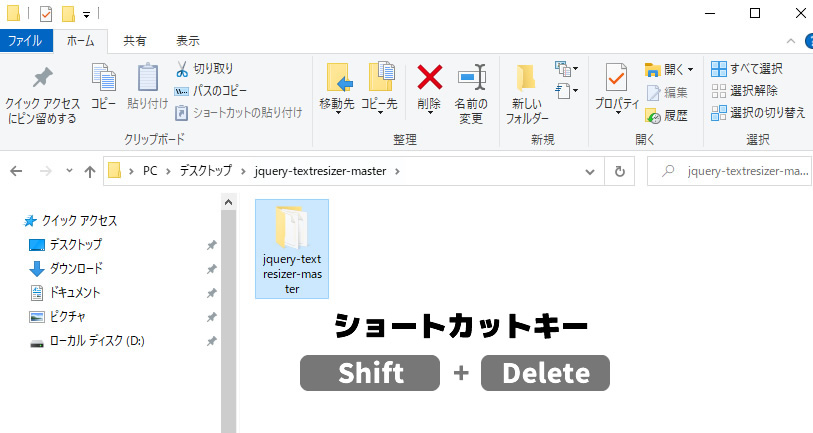
使うショートカットキーは、Shift+Deleteです。
すると、先ほど同様にポップアップが表示されます。
ここもはいを選択します。
これで、ゴミ箱に蓄積されず完全にファイルやフォルダーを削除することができます。